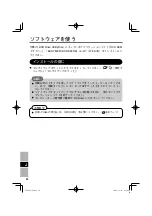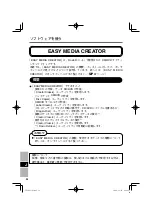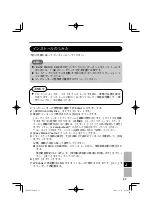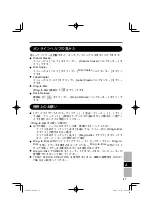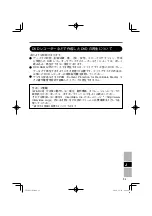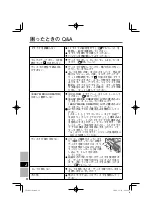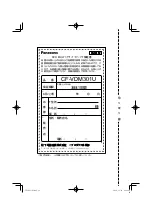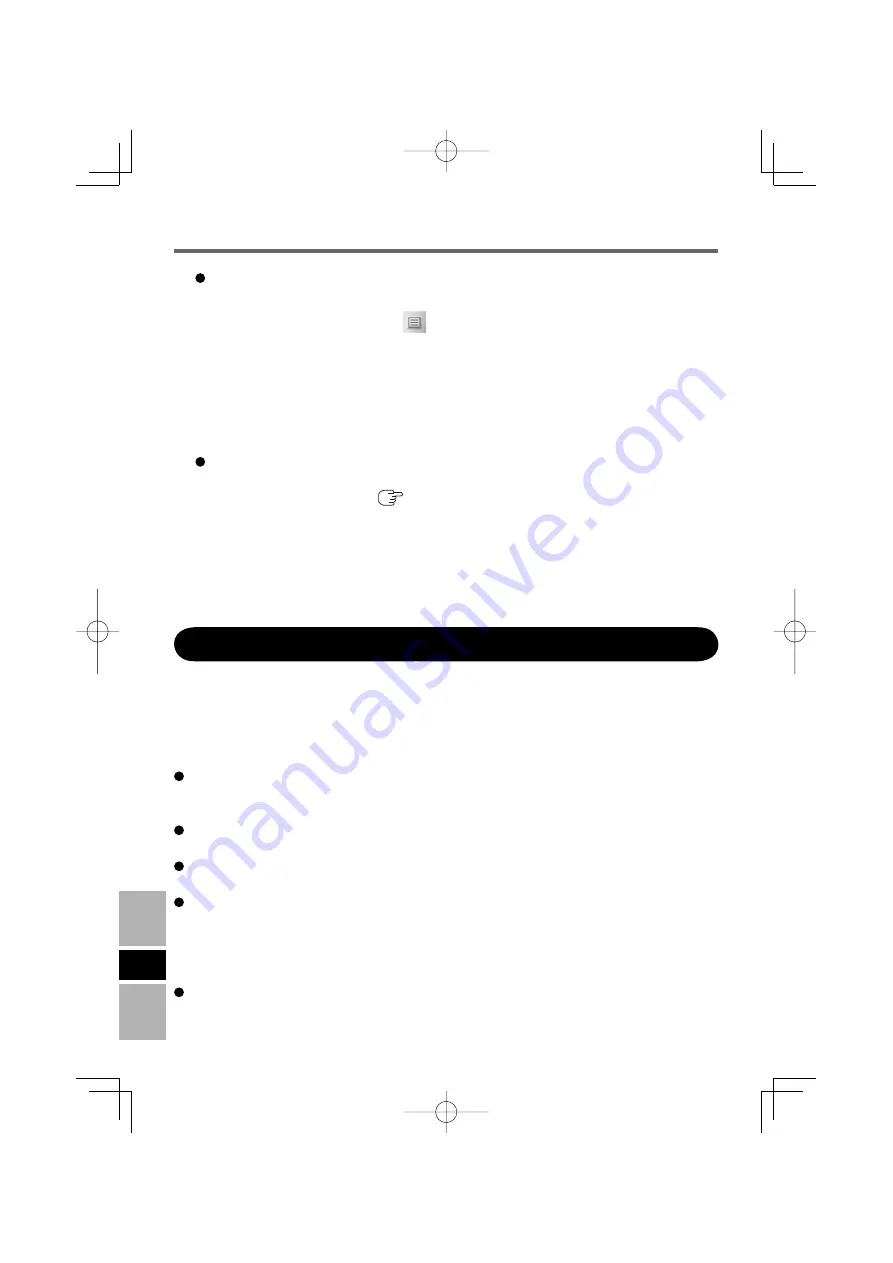
86
J
[ スタート ] - [ すべてのプログラム ] - [Roxio Easy Media Creator 7 Basic
Edition] をクリックする。
[Roxio Easy Media Creator 7 Basic Edition] 画面から各ユーティリティを起動で
きます。各ユーティリティは、以下の手順で選ぶこともできます。
Creator Classic
[ スタート ] - [ すべてのプログラム ] - [Roxio] - [Creator Classic] をクリック
する。
Disc Copier
[ スタート ] - [ すべてのプログラム ] - [Roxio] - [Disc Copier] をクリックする。
Label Creator
[ スタート ] - [ すべてのプログラム ] - [Roxio] - [Label Creator] をクリックする。
Drag-to-Disc
Drag-to-Disc は、「EASY MEDIA CREATOR」をインストールした後、また
は「EASY MEDIA CREATOR」を起動したときに自動的に起動します。
Drag-to-Disc を終了後、再起動する場合:
[ スタート ] - [ すべてのプログラム ] - [Roxio] - [Drag-to-Disc] をクリックする。
Roxio Retrieve
[ スタート ] - [ すべてのプログラム ] - [Roxio] - [Roxio Retrieve] をクリック
する。
EASY MEDIA CREATOR を使う
ソフトウェアを使う
Drag-to-Disc
でデータを書き込んだディスクを、他のパソコンにインストール
した
Roxio
社
DirectCD5
で使用する場合は、以下の設定が必要です。
①
Drag-to-Disc
の画面上の
をクリックして、[ 設定 ] をクリックしてく
ださい。
② [ 取り出し方法の詳細設定 ] をクリックし、[ 書き換え不可能メディア ]
および [ 書き換え可能メディア ] の中の [ 現在のディスクで使用されてい
る
UDF
バージョン ] をクリックする。
③ [
OK
] をクリックする。
④ [
OK
] をクリックする。
DVD-RAM
ドライバーを使用する場合は、
DVD-RAM
ディスクを
Drag-to-
Disc
で使用できないようにする必要があります。
① インストール手順
3
(
85
ページ)の [ ユーティリティーセットアッ
プツール ] の画面で、[
Drag-to-Disc
アップデートのインストール ] をク
リックする。
以降、画面の指示に従って操作してください。
② [ 完了 ] をクリックする。
③
Windows
の再起動をお知らせするメッセージが表示されますので、
[ はい ] をクリックして再起動する。
CF-VDM301.indb 16
CF-VDM301.indb 16
2006/11/30 20:22:21
2006/11/30 20:22:21